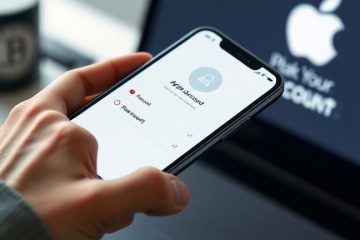ปุ่ม Backspace บนแล็ปท็อปหรือแป้นพิมพ์ภายนอกอาจหยุดทำงานเนื่องจากปัญหาทั้งซอฟต์แวร์และฮาร์ดแวร์ หากเฉพาะปุ่ม Backspace ไม่ทำงาน แสดงว่ามีข้อบกพร่องของฮาร์ดแวร์ แต่ก็เป็นไปได้เช่นกันที่ส่วนประกอบของซอฟต์แวร์บางอย่างขัดขวางการทำงานอย่างถูกต้องของคีย์นี้เพียงอย่างเดียว
คำแนะนำด่วน: ผู้ใช้บางรายสามารถแก้ไขปัญหานี้ได้โดยการกด Backspace ค้าง Enter และกดแป้น Spacebar พร้อมกันเป็นเวลา 5 วินาที
แนบแป้นพิมพ์อื่น
ก่อนที่คุณจะเริ่มด้วยวิธีแก้ไขปัญหาด้านล่าง คุณควรพยายามจำกัดสาเหตุที่เป็นไปได้ให้แคบลง คุณสามารถเริ่มต้นด้วยการต่อแป้นพิมพ์อื่นเข้ากับคอมพิวเตอร์ของคุณและตรวจสอบว่าปุ่ม Backspace ใช้งานได้หรือไม่

หากใช่ แป้นบนแป้นพิมพ์เดิมของคุณอาจเสียหายหรือมีปัญหาบางอย่างที่ทำให้คอมพิวเตอร์ตรวจไม่พบการกดแป้นพิมพ์ หากเป็นแป้นพิมพ์แล็ปท็อป อาจเป็นเพราะข้อบกพร่องในไดรเวอร์หรือปัญหาการอัปเดตบางอย่าง
แต่หากแป้นบนแป้นพิมพ์อื่นใช้งานไม่ได้ ความขัดแย้งเนื่องจากแอปพลิเคชันอื่น (ส่วนใหญ่เป็นแอป ที่สามารถแมปฟังก์ชันปุ่มใหม่หรือเพิ่มทางลัดได้) หรือปัญหาในการอัปเดตน่าจะเป็นไปได้มากกว่า
เปลี่ยนแบตเตอรี่ในแป้นพิมพ์ไร้สาย
หากคุณใช้แป้นพิมพ์ไร้สายหรือ Bluetooth และ Backspace ของคุณร่วมกับบางแป้นพิมพ์ ปุ่มอื่นไม่ทำงาน เป็นไปได้ว่าแบตเตอรี่ใกล้จะหมด ดังนั้น คุณควรเปลี่ยนแบตเตอรี่ใหม่และตรวจสอบว่าแป้นพิมพ์เริ่มทำงานหรือไม่

เรียกใช้ Keyboard Troubleshooter
คุณสามารถลองเรียกใช้ Keyboard Troubleshooter หากคีย์ไม่ทำงาน โดยจะตรวจจับความไม่สอดคล้องกันโดยอัตโนมัติกับส่วนประกอบของระบบที่จำเป็นในการใช้งานคีย์บอร์ด
เปิด Run โดยกด Win + R ป้อน ms-settings:troubleshoot แล้วคลิก ตกลง ไปที่ อื่นๆ หรือ เครื่องมือแก้ปัญหาเพิ่มเติม เลือกเรียกใช้ข้างแป้นพิมพ์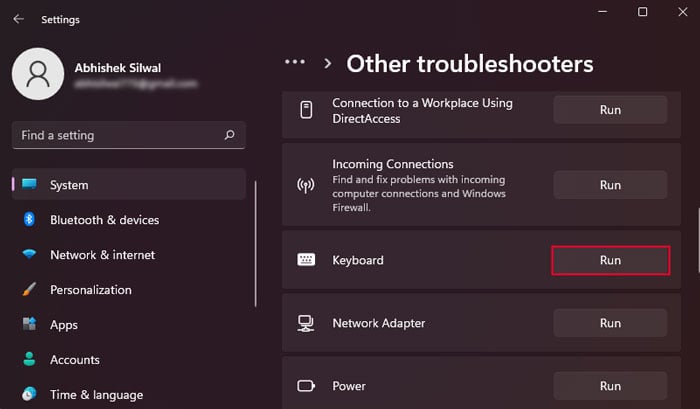
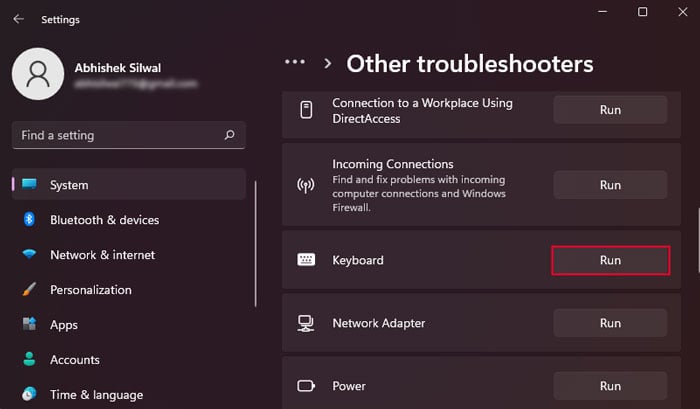
ติดตั้งไดรเวอร์แป้นพิมพ์อีกครั้ง
สาเหตุอื่นที่เป็นไปได้สำหรับปัญหานี้ ได้แก่ ไดรเวอร์แป้นพิมพ์เสียหาย ในกรณีเช่นนี้ ปุ่มอื่นๆ เช่น Space และ Enter จะแสดงปัญหาที่คล้ายกันด้วย ที่นี่ คุณต้องติดตั้งไดรเวอร์ใหม่เพื่อแก้ไขข้อบกพร่องใดๆ ในซอฟต์แวร์
เปิดใช้ Run ป้อน devmgmt.msc เพื่อเปิด ตัวจัดการอุปกรณ์ เลือกดู > แสดงอุปกรณ์ที่ซ่อนอยู่ จากแถบเมนู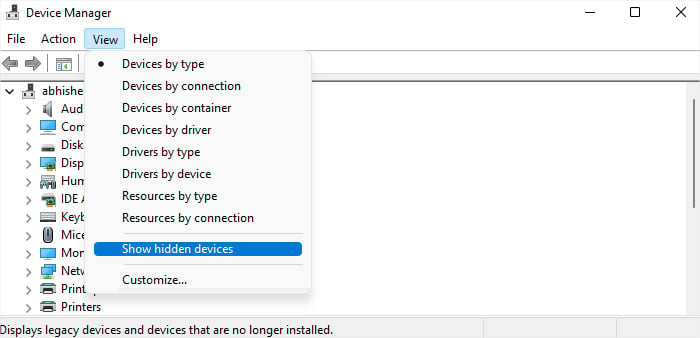
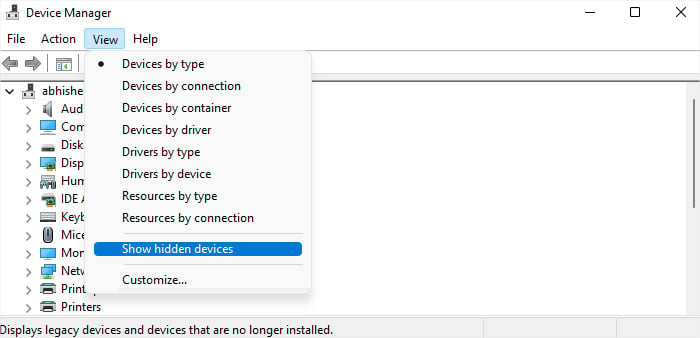 ขยาย แป้นพิมพ์ คลิกขวาที่อุปกรณ์ทั้งหมดในหมวดหมู่นี้แล้วเลือก ถอนการติดตั้งอุปกรณ์ > ถอนการติดตั้ง
ขยาย แป้นพิมพ์ คลิกขวาที่อุปกรณ์ทั้งหมดในหมวดหมู่นี้แล้วเลือก ถอนการติดตั้งอุปกรณ์ > ถอนการติดตั้ง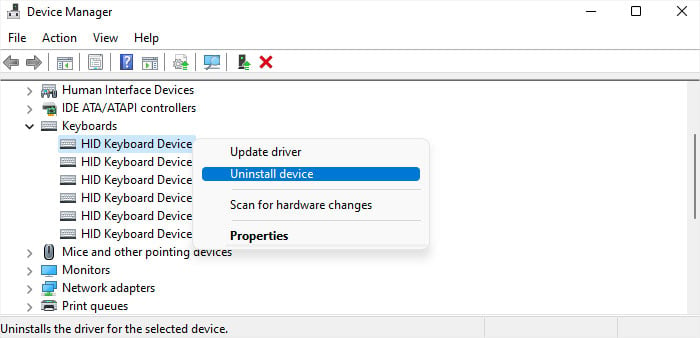
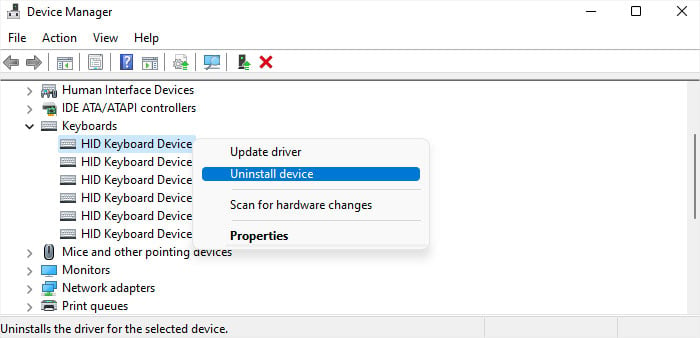 หลังจากนั้น ให้คลิก การดำเนินการ และเลือก สแกนหาการเปลี่ยนแปลงฮาร์ดแวร์
หลังจากนั้น ให้คลิก การดำเนินการ และเลือก สแกนหาการเปลี่ยนแปลงฮาร์ดแวร์
ตรวจสอบการตั้งค่าการช่วยการเข้าถึงแป้นพิมพ์
ใน Windows รุ่นก่อนหน้าบางรุ่น การเปิดใช้งานการตั้งค่าการช่วยการเข้าถึงบางอย่าง เช่น ปุ่มติดหนึบและปุ่มกรองมีส่วนทำให้บางปุ่มไม่ทำงาน คุณจึงลองปิดการตั้งค่านี้ได้
เปิดการตั้งค่า Windows ไปที่ การเข้าถึง> แป้นพิมพ์หรือ ความง่ายในการเข้าถึง > แป้นพิมพ์ ปิดใช้งานปุ่มตรึงและปุ่มตัวกรอง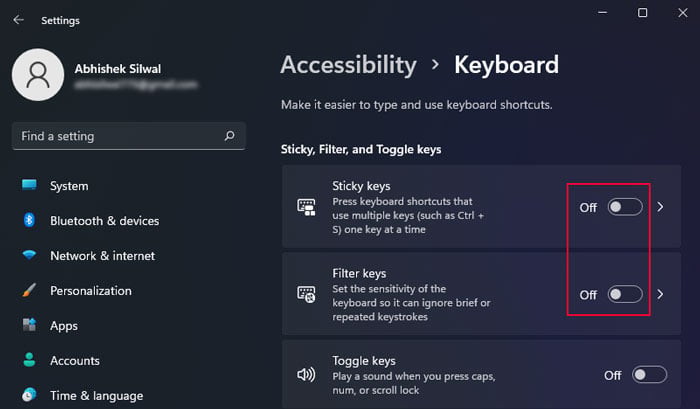
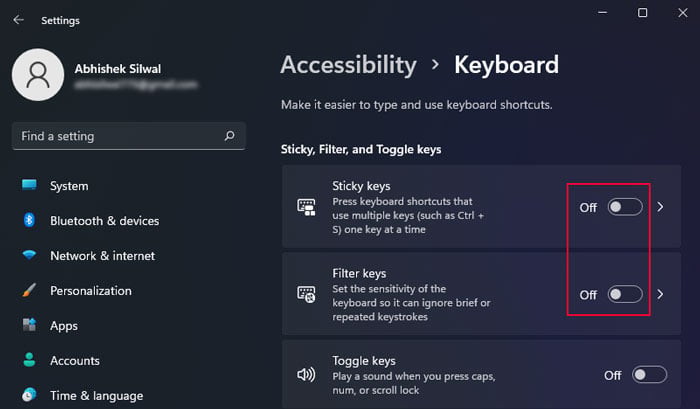
ดำเนินการคลีนบูต
บางแอปพลิเคชันสามารถระบุชุดค่าผสมของทางลัดสำรองในเชลล์ของ Windows ไม่ใช่แค่ในขณะเรียกใช้ แอป. และหากคุณใช้แอพดังกล่าวและตั้งค่า Backspace เป็นปุ่มลัด คุณจะไม่สามารถใช้ฟังก์ชันเริ่มต้นได้
หากคุณทราบว่าเป็นแอปพลิเคชันใด คุณสามารถเปลี่ยนการตั้งค่าตามนั้น ถ้าไม่ คุณต้องคลีนบูต Windows ของคุณเพื่อให้ค้นหาแอปได้
เปิดใช้ Run พิมพ์ msconfig แล้วกด Enter มันจะโหลดเครื่องมือ การกำหนดค่าระบบ ไปที่แท็บ บริการ และเลือก ซ่อนบริการทั้งหมดของ Microsoft กดปิดใช้งานทั้งหมด แล้วนำไปใช้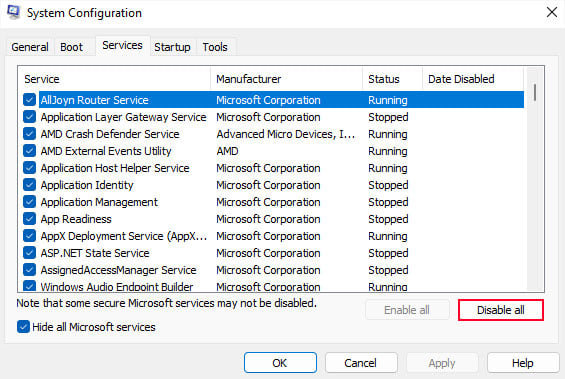
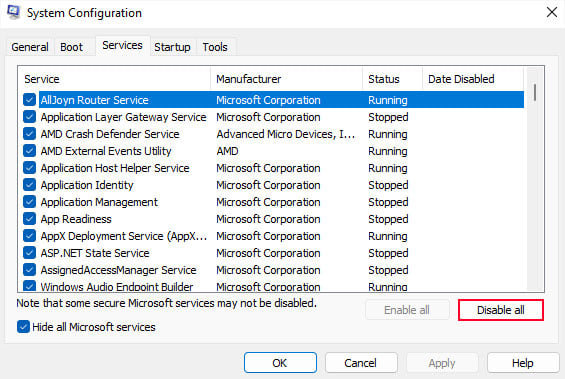 จากนั้นตรงไปที่แท็บเริ่มต้น เลือก เปิดตัวจัดการงาน ที่นี่ ปิดใช้งานแอปทั้งหมดโดยคลิกที่แอปและเลือกปิดใช้งาน
จากนั้นตรงไปที่แท็บเริ่มต้น เลือก เปิดตัวจัดการงาน ที่นี่ ปิดใช้งานแอปทั้งหมดโดยคลิกที่แอปและเลือกปิดใช้งาน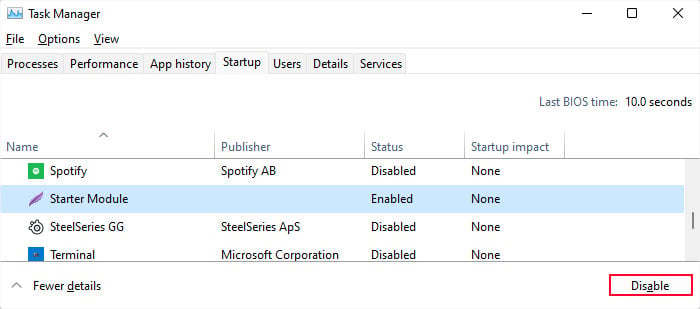
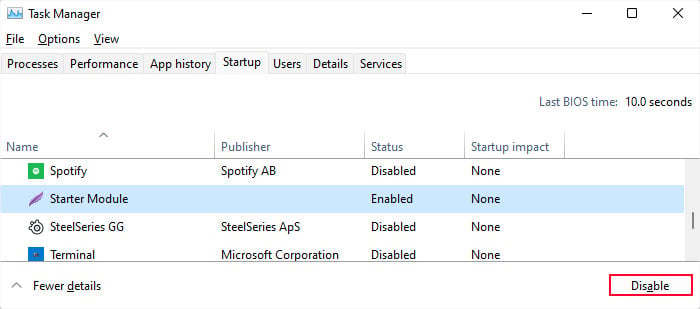
รีสตาร์ทคอมพิวเตอร์และตรวจสอบว่าปุ่ม Backspace ใช้งานได้หรือไม่ ถ้าไม่ใช่สาเหตุอื่น ๆ ควรรับผิดชอบ ดังนั้น ให้เปลี่ยนการกำหนดค่าเหล่านี้กลับเป็นแบบเดิมแล้วดำเนินการต่อ
มิฉะนั้น คุณควรเริ่มมองหาแอปพลิเคชันที่ขัดแย้งกัน ในการทำเช่นนั้น
เปิดใช้งานบริการและแอปครึ่งหนึ่งที่คุณปิดใช้ก่อนหน้านี้แล้วรีสตาร์ทอีกครั้ง หากคีย์ใช้งานได้ กระบวนการที่รับผิดชอบจะอยู่ในอีกครึ่งหนึ่ง ดังนั้นให้เปิดใช้งานครึ่งหนึ่ง หากไม่มี แสดงว่ากระบวนการอยู่ในครึ่งที่เปิดใช้งาน ดังนั้นให้ปิดใช้งานครึ่งหนึ่งแทน ดำเนินการตามขั้นตอนนี้โดยลดจำนวนลงครึ่งหนึ่งในแต่ละครั้งเพื่อระบุแอปหรือบริการที่ทำให้เกิดปัญหา จากนั้น คุณจะสามารถค้นหาโปรแกรมหรือซอฟต์แวร์ที่เกี่ยวข้องกับกระบวนการเหล่านี้ได้อย่างง่ายดาย
หลังจากจำกัดผู้ร้ายให้แคบลง คุณสามารถเปลี่ยนการตั้งค่าหรือปิดการใช้งานได้ขึ้นอยู่กับสถานการณ์ของคุณเพื่อแก้ไขปัญหาของคุณ
อัปเดตหรือย้อนกลับ Windows
หากคุณเริ่มพบปัญหานี้ หลังจากอัปเดตระบบของคุณแล้ว มีโอกาสที่การอัปเดตจะมีข้อผิดพลาดเกิดขึ้น Microsoft จะแก้ไขปัญหาดังกล่าวในเร็วๆ นี้ ดังนั้นคุณจึงต้องรอการอัปเดตเพิ่มเติมเท่านั้น หลังจากพร้อมใช้งานแล้ว คุณสามารถติดตั้งด้วยตนเองผ่านการตั้งค่าการอัปเดต
เปิดเรียกใช้ ป้อน ms-settings:windowsupdate เพื่อเปิด การตั้งค่า Windows Update คลิกติดตั้งทันทีหากมีการอัปเดตเพิ่มเติม หรือคลิกตรวจหาการอัปเดต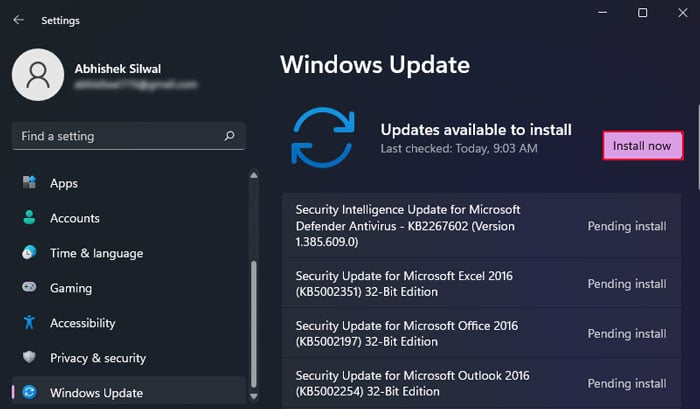
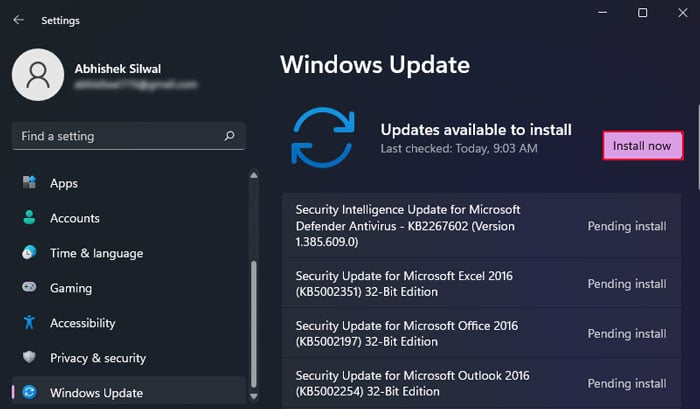
หากยังไม่มีการอัปเดตเพิ่มเติม คุณสามารถถอนการติดตั้งการอัปเดตที่ไม่ดีและย้อนกลับระบบของคุณชั่วคราว
เปิด Run และป้อน appwiz.cpl เพื่อเปิดใช้งาน โปรแกรมและคุณสมบัติ คลิกที่ ดูการอัปเดตที่ติดตั้ง และเลื่อนลงไปที่ Microsoft Windows เลือกการอัปเดตล่าสุดหลังจากตรวจสอบวันที่แล้วคลิกถอนการติดตั้ง> ใช่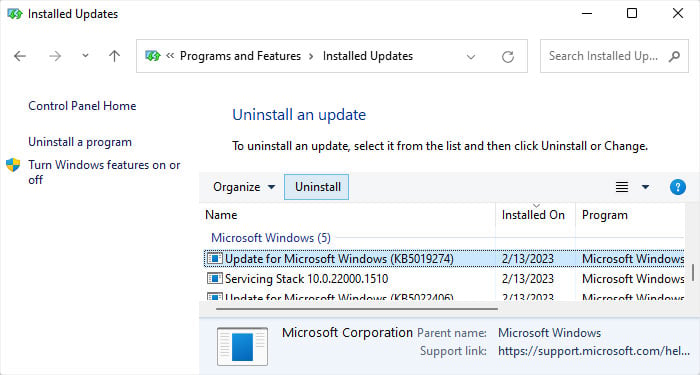
ตรวจสอบฮาร์ดแวร์คีย์
ข้อบกพร่องของฮาร์ดแวร์อาจส่งผลต่อคีย์บางคีย์ที่ไม่ได้ การทำงาน. อาจเกิดการอุดตันเนื่องจากการสะสมของฝุ่นหรือความเสียหายต่อส่วนประกอบภายในของกุญแจ หรือปุ่ม Backspace อาจลัดกับปุ่มอื่นๆ บนแป้นพิมพ์
คุณยังสามารถลองใช้การทดสอบวินิจฉัยฮาร์ดแวร์ที่ผู้ผลิตเมนบอร์ดหรือแป้นพิมพ์จัดเตรียมไว้ให้เพื่อรับข้อมูลเพิ่มเติมเกี่ยวกับข้อบกพร่องของฮาร์ดแวร์ หากไม่แสดงข้อผิดพลาด แสดงว่าปัญหาน่าจะอยู่ที่แป้นเท่านั้น ไม่ใช่แป้นพิมพ์


คุณสามารถลองทำความสะอาดแป้นพิมพ์โดยใช้ลมอัดและแปรงขนนุ่มในกรณีดังกล่าว หากปุ่มยังคงแสดงข้อผิดพลาด เราขอแนะนำให้นำแล็ปท็อปหรือแป้นพิมพ์ไปที่ศูนย์บริการเพื่อทำการซ่อมแซมหรือเปลี่ยนใหม่